Pernahkah Anda mencoba mendownload ekstensi Google Chrome dan mendapatkan pesan kesalahan 'An error has occured' atau Gagal - Kesalahan Jaringan ? Jika iya, maka Anda sudah berada di tempat yang tepat. Dalam artikel ini, kita akan membahas cara mengatasi masalah ini dan kembali mendownload ekstensi Google Chrome dengan sukses.
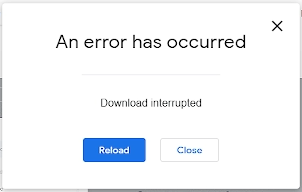 |
| An error has occured |
Sebelum kita membahas cara penyelesaian, mari kita pahami
dulu masalah yang dihadapi. Jika Anda mencoba mendownload ekstensi Google
Chrome dan menerima pesan 'An error has occured' atau 'Gagal - Kesalahan
Jaringan', biasanya ini menunjukkan adanya masalah dengan jaringan atau sistem
Anda. Jangan khawatir, ada cara untuk mengatasinya.
Langkah-langkah Mengatasi An Error Has Occured atau Gagal Kesalahan Jaringan
Berikut adalah langkah-langkah yang dapat Anda lakukan untuk
mengatasi pesan 'An error has occured' atau 'Gagal - Kesalahan Jaringan' saat
mendownload ekstensi Google Chrome:
Buka File Explorer: Pertama-tama, buka File Explorer di komputer Anda. Anda dapat melakukannya dengan mengeklik ikon File Explorer di taskbar atau dengan mencari 'File Explorer' di menu Start.
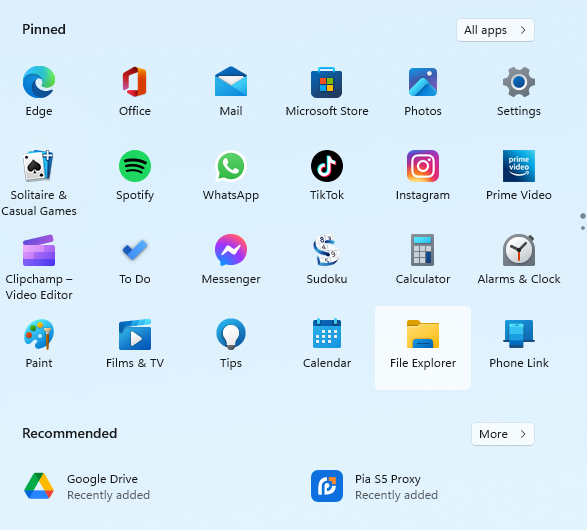 |
| File Explorer |
Pilih Local Disk C: Dalam File Explorer, pilih Local Disk C
atau This PC.
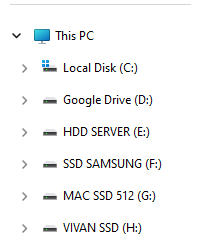 |
| Pilih Local Disk C |
Cari Folder Windows: Setelah itu, masuk ke folder Windows
dan cari folder dengan nama 'System32'.
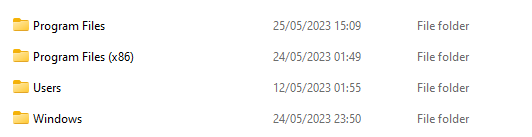 |
| Folder Windows pada Local Disk C |
Masuk ke Folder 'System32': Dalam folder System32, cari dan
masuk ke folder yang bernama 'drivers'.
Masuk ke Folder 'Drivers': Di dalam folder 'drivers', Anda akan
menemukan folder lain yang bernama 'etc'. Masuk ke folder ini.
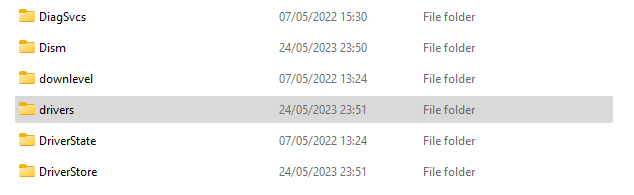 |
| folder drivers |
Masuk ke Folder 'etc' : Di dalam folder 'etc' terdapat file dengan nama 'host'
Salin File 'hosts': Di dalam folder 'etc', Anda akan
menemukan file yang bernama 'hosts'. Salin file ini dan paste ke tempat lain
atau di desktop.
Buka File 'hosts' dengan Notepad: Klik kanan pada file
'hosts' yang telah Anda salin dan pilih 'Open with Notepad' atau 'Buka dengan
Notepad'.
Hapus Data yang Tidak Diperlukan: Dalam file 'hosts', hapus
semua data yang ada setelah baris '# ::1 localhost'. Kemudian, simpan perubahan
yang telah Anda buat.
Salin dan Paste File 'hosts': Setelah Anda menyimpan file
'hosts', salin file ini dan paste kembali ke lokasi 'etc'.
Coba Download Ulang Ekstensi: Setelah melakukan semua
langkah di atas, coba untuk mendownload ulang ekstensi Google Chrome yang Anda
inginkan.
Dengan mengikuti langkah-langkah di atas, Anda seharusnya
sudah bisa mengatasi pesan 'An error has occured' atau 'Gagal - Kesalahan
Jaringan' saat mendownload ekstensi Google Chrome. Selamat mencoba!
Tutorial Video Cara Mengatasi Download Ekstensi Google Chrome
Jika Anda lebih suka belajar melalui video atau butuh bantuan lebih lanjut untuk mengikuti langkah-langkah di atas, kami telah membuat sebuah video tutorial yang bisa membantu.
Dengan demikian, Anda tidak perlu khawatir lagi saat menemui pesan kesalahan saat mendownload ekstensi Google Chrome. Sekarang, Anda sudah tahu cara mengatasinya dan dapat kembali mendownload ekstensi yang Anda butuhkan untuk memperkaya pengalaman browsing Anda.
Kami harap artikel dan video tutorial ini membantu Anda. Jika Anda memiliki pertanyaan atau masalah lebih lanjut, jangan ragu untuk meninggalkan komentar atau menghubungi kami. Selamat mencoba dan semoga berhasil!


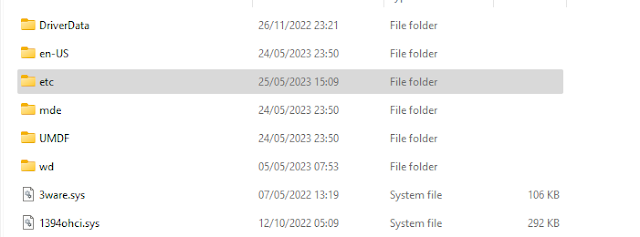
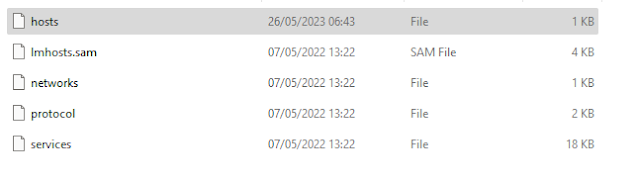
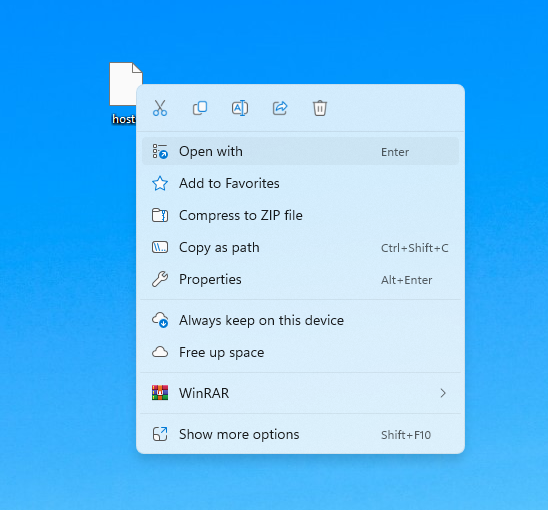
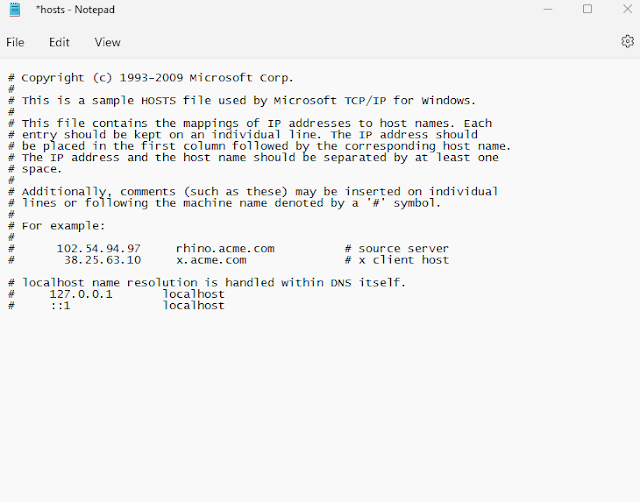
Posting Komentar untuk "Cara mengatasi download ekstensi google chrome pesan 'An error has occured atau kesalahan jaringan'"